原创做PPT被版权吓得心颤颤?教你如何搞到靠谱素材
时间:2019-10-30 16:27:49 热度:37.1℃ 作者:网络
[PConline技巧]做PPT时间久了,是不是越来越胆小?原本百度上随随便便就去下载一张图片,现在也得斟酌老半天是否会违规涉版。其实就像很多行业一样,专业的PPT设计师们通常会保留几个“不予外传”的网站神器,比方说今天介绍的这些,或许就是那个曾经让你头疼许久的“小难题”!
1. 为啥专业设计师搜图都用Bing?
绝大多数小伙伴在制作PPT时,都是使用国内的搜索引擎去搜索图片。别捂脸,小编当初也这样!后来随着经验不断增加,慢慢知道了摄图网、千图网这一类专业图片网站。然而有两个问题一直萦绕不去,那就是下载图片需要收费,图片的数量也没法和搜索引擎相比。其实真正的PPT设计师通常不是这些资源网站的常客,他们手里其实会有一个更好的解决方案——Bing搜索。
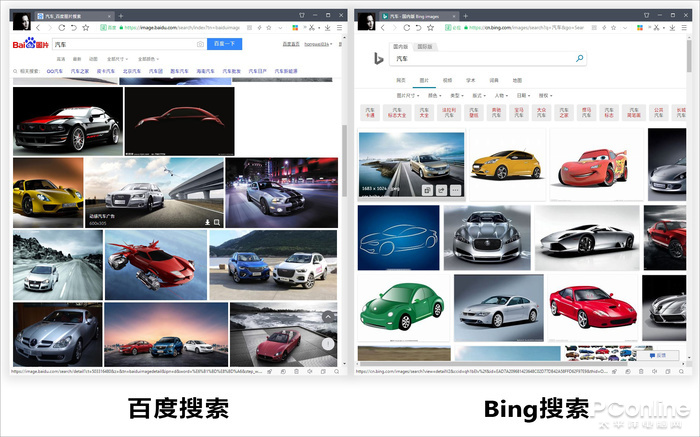
同一关键词在两个网站的搜索结果对比(左:百度 右:Bing)
举个简单例子,同时用百度图片和Bing图片去搜索“汽车”这个词,你会发现在Bing的搜索结果中,高分辨率图片数量更多。也就是说,同一个关键词,Bing能给予设计师们更多的创作空间,从而让他们更加游刃有余。

Bing搜索结果中大尺寸图片数量更多
除了图片尺寸外,Bing还有另一个优势。看到页面右上角的“筛选器”了么?点开后你会发现这里包含着一个“授权”菜单,里面会显示“公共领域”、“免费分享使用”、“商业免费分享使用”、“商业免费修改、分享和使用”等几个不同等级的授权方案。其中“在商业上免费分享和使用”无疑是最吸引小伙伴目光的了,换言之,你可以在这里随意下载所需要的图片,而不必担心版权问题。
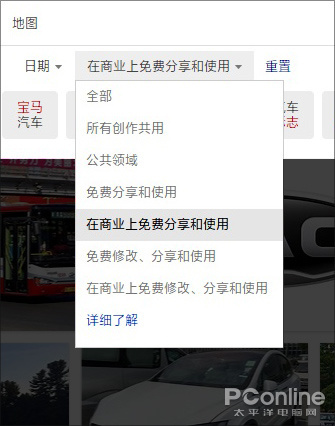
这个选项是不是小伙伴们梦寐以求的~
免版权并非Bing筛选栏的全部,在这里你还能发现很多不一样的玩法。比方说它的“类型”菜单,会包含有一个“透明”选项,里面的图片全部是免抠的PNG图片。众所周知,PPT里的PNG用量是很大的,而这一设计显然可以为设计师们节省很多的麻烦。

直接下载透明PNG图片,不用抠图啦!哈哈
此外插图搜索、GIF动画搜索、图片尺寸筛选、按颜色筛选等也是筛选栏的功能之一,只不过这些功能百度也支持,就不在这里多说了。怎么样?是不是很强大。
2. 辣么多图标都是哪下的?
图标是PPT里经常用到一个元素,总有一些文章说,可以用PPT里的基本图形制作图标。但一个现实的打脸是,商用PPT里几乎都是下载现成的图标,自制图标太少太少。
在PPT里下载图标有两种途径,一是通过Office 2019或者Office 365的“图标”功能插入,另外就是借助第三方网站阿里巴巴Iconfont+下载。

Office 2019中的“图标”功能
Office 2019的“图标”功能提供了35种上百个图标,每一个图标都可以随意挑选免费下载。这里的图标都是矢量化设计,支持大小调整和颜色修改。不过数量少且不支持搜索,是它最不方便的一个地方。
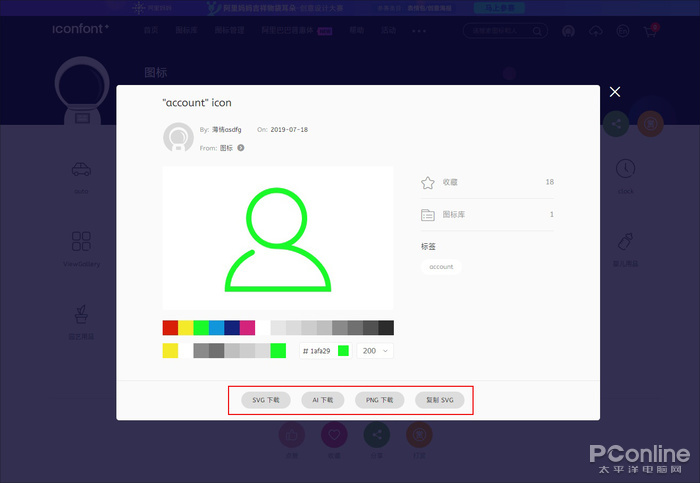
ICONFONT+中每一个图标都提供了三种格式下载,且能够在下载时任意设置颜色
Iconfont+是阿里巴巴旗下的一个免版权图标网站,几乎包含了所有你能想到的图标。一般如果Office自带图标无法满足需要时,我都是从这个网站上下载。

支持搜索使得在Iconfont+中查找一个图标非常容易
Iconfont+中的每一个图标都提供了SVG、AI、PNG三种格式,甚至你可以在下载时随意指定图标的颜色。不过它最厉害之处,是支持关键词搜索,全免费、无版权、格式多、可搜索,就是Iconfont+最吸引人的地方。
3. 字体!字体!字体!
前一阵子,X正的字库门事件,让很多设计师心有余悸。自带字体平淡,炫酷字体又会涉版,辣么!你们又是怎样搞定字体问题呢?首先要和大家解释一下,即在绝大多数商务PPT中,很少会有大规模使用特殊字体的机率,一般微软雅黑、思源黑体是我们最常用到的。如果特殊情况下,需要一些特殊字体又分不清版权问题,这里推荐一款小工具——字由。
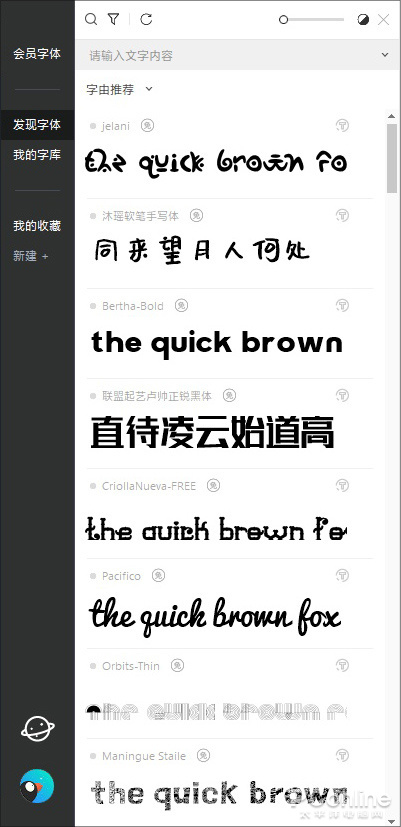
字体管理工具——字由
字由是一款全免费字体管理软件,界面很像是PPT侧边栏。使用方法也简单,选中要修改的文字,然后在列表中双击中意的字体即可。作为一款专业的字体管理工具,字由也包含了版权筛选功能。
点击顶部筛选栏,可以看到这里包含了会员专享、商业授权、商用免费三种授权级别。甚至还为电商设计师提供了“淘宝/天猫平台免费”、“京东平台免费”这两个单独的模块,以便设计师可以根据实际需要进行搜索。

各种授权筛选
除此之外,你还可以根据字体风格(如卡通、简约、手写、有力等)、字体样式(如黑体、圆体、书法体等)进行筛选,这样所有显示在列表中的字体,就都是符合版权要求的了。
4. 动画原来都是这么做的!
用过PPT的人,大凡都知道做一个动画有多难,一个仅有两三秒的动画,很可能要消耗设计师几分钟甚至十几分钟的时间。其实这里有一个小误区,即市面上的PPT作品虽然都是基于基础动画制作,但并不意味着那些高手们,真的傻乎乎地在使用原生功能制作,而完成这一任务的,其实是一款名叫“口袋动画“的小插件。

口袋动画
口袋动画拥有很多动画辅助工具,但最吸引人的莫过于它的一键动画和动画盒子了。这里有很多模板化动画,不需要任何调试,一键即可应用到当前幻灯片中。甚至它还包含了一个工具,可以一键生成快闪,带音乐那种哦!

利用口袋动画一键生成的快闪
5. 样机,你是抠来的么?
样机!这个词对于专业设计师来说并不陌生,可对于小白用户或是平时做设计不多的人来说就有些生僻了。但类似的PPT你们肯定都见过,就是在一个页面中放置了一台手机或电脑,然后将要展示的画面置入进去,这其实就是“样机”。当然制作样机的方法也是很多的,最笨的估计就是从别的PPT里Copy一个,然后抠出自己想要的区域。那么,有没有听上去不那么LOW的方法呢?

样机示意图
通常我制作“样机”会借助以下两个网站,分别是Dimmy.club(https://dimmy.club)和Dunnnk(http://dunnnk.com)。这两个网站也是各有侧重,其中Dunnnk偏重于场景化样机,Dimmy.club偏重于标准化样机(上图样机就是在Dimmy.club中制作的)。
实际工作中,我会根据页面需要选择制作的网站。无论哪个网站,只要将展示图上传,就能免费下载到高清无码的样机图,直接粘贴到PPT里即可,非常方便。
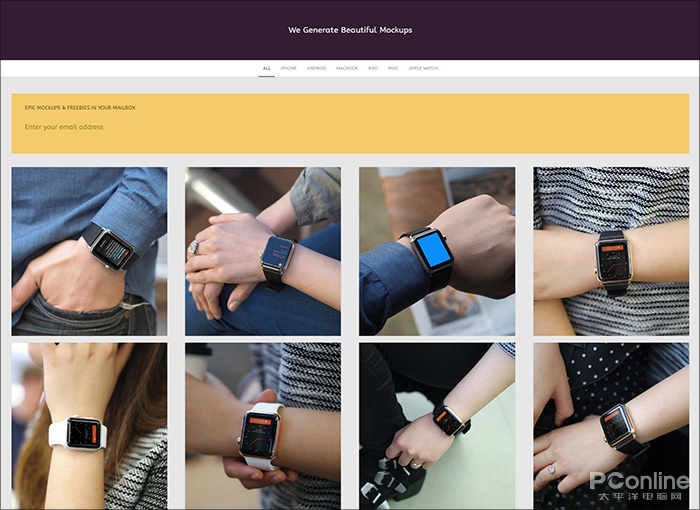
Dunnnk网站截图,这个网站更偏重于制作场景类样机
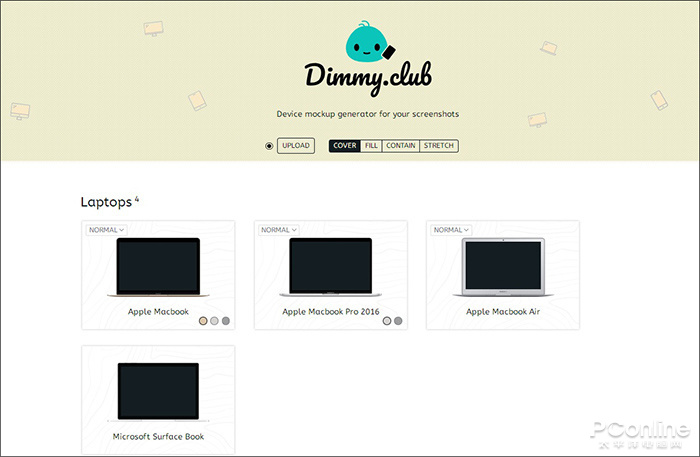
Dimmy.club网站截图,这个网站更偏重于制作标准化样机
这是利用Dunnnk网站制作的场景化样机,是不是效果也很棒!
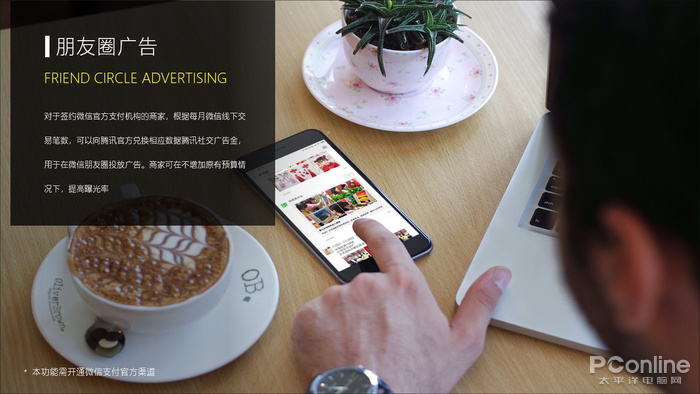
利用Dunnnk网站为商家制作的场景化PPT
6. 实在懒得抠图时,我会用这个!
PPT里使用PNG的机率是很高的,前面我们介绍了通过Bing图片搜索获取免费PNG图的方法,但现实中你会发现,这个方法并不能获取到所有你想要的图片,就比如——LOGO。

提供各大网站公司的PNG版LOGO,是Stickpng最大的看点
Stickpng(https://www.stickpng.com/)是一个专门提供PNG素材的免费网站,除了支持搜索与分类查找外,它的最大看点是提供了各大公司的透明底LOGO。而图片的下载也很简单,点击进入详情页后,直接点击右侧蓝色的“Download”按钮即可,图片可以直接放到PPT里使用。

找到图片后,点击右侧“Download”按钮就能免费下载了
7. 免费图片网!比X图好用
如果你的PPT需要一些商业图片,又不能在Bing里找到合适的,那就可以试一试下面这个,我经常在用的网站——PhotoAC(https://photo-ac.com)。这是一个来自日本的免费图片网站,里面提供了大量分辨率超高的摄影图片。你可以搜索,也可以在左上角按类别筛选。里面所有图片都是高清晰度的摄影图,足以满足绝大多数PPT或平面设计需要。而且这里的图片,绝大多数都能免费下载和使用,不用担心版权问题。

这个免费图片网站,提供了各种不同尺寸的图片下载
这个网站有一个很有意思的设计,即在每张图片的详情页下方,会有一个与本片风格类似的照片、插画、矢量剪影图推荐。呵呵,这是一个值得给鸡腿的点子,很多时候确实方便!
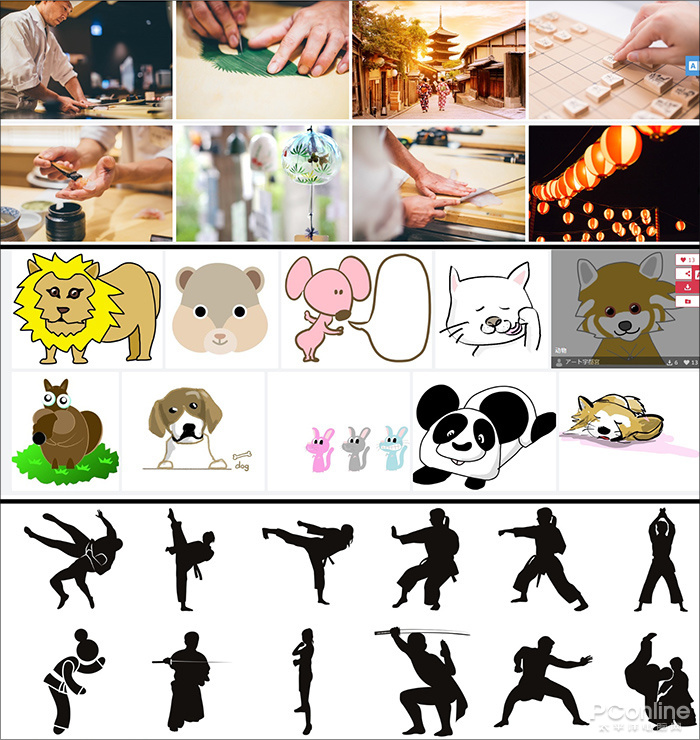
每张详情页下方,网站都会推荐一些风格类似的照片、插图、剪影
8. 碰上急活儿肿么办?
好吧,介绍了这么多工具,依然有个问题解决不了,那就是——时间!众所周知,制作一份PPT是极为耗时的,少则几个小时,多则1-2天。要是真碰上什么急活儿该肿么办?答案就是——PPT美化大师。

这么多现成模板,只要找到自己喜欢的,直接就可以套用
PPT美化大师同样也是我平时经常会用到的一个插件,性质上类似于口袋动画,但口袋动画侧重于动画,而PPT美化大师更侧重于美化。“魔法换装”、“更换背景”是我经常用到的两项功能,都可以快速完成PPT版面设计。只不过“魔法换装”的效果是随机的,而“更换背景”则允许让你自由挑选版式。

内置了很多图表及目录样式,一样可以直接使用
除了上面介绍的这些“无脑换”之外,PPT美化大师另一个吸引我的地方,是其内置的各种风格的图示页面,比方说图表、层次、目录、结束页等。同样可以免费使用,同样可以一键套用。

内置的图表模板
9. 知道我是怎么“偷”其他PPT的么?
做这行久了,经常能遇到别的设计师做得好的PPT作品,有时你可能会对里面的一张背景或是一个元素情有独钟。右键下载是一个办法,不过那样做效率太低了。平时我也会遇到这种需求,但我通常会使用另一个办法,即直接将演示文稿的扩展名修改为“.zip”,然后将压缩包解压。
解压后的压缩包会包括很多文件,其中你会找到一个名为“media”的子文件夹,这里其实就是整个幻灯片影像素材的集合点。换句话说,无论复制还是剪切,全都随你喽!
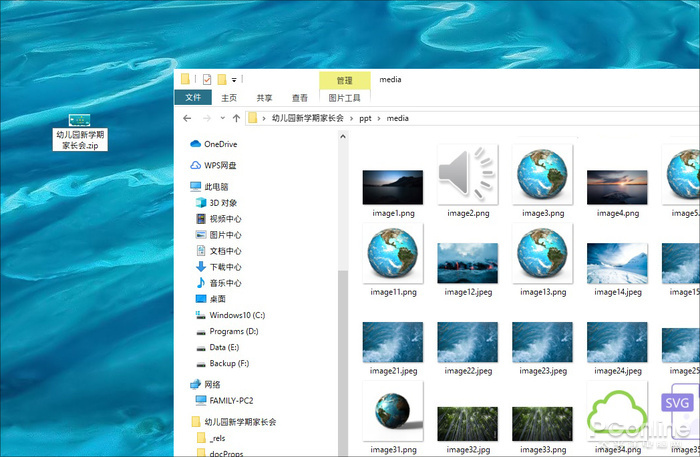
修改文件名,快速获取幻灯片里的所有元素
写在最后
PPT制作是一个综合性要求很高的工作,既要突出主题,又要让整个版面美观动人,没有一定的功底是做不到的。当然在经验积累的基础上,合理利用一些小工具,可以让你的PPT制作事半功倍。好了,这就是小编今天要分享给大家的一点心得。如果对你有点儿帮助,那就点个赞,给小编中午加个鸡腿吧!


